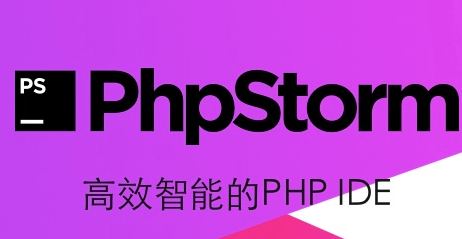PhpStorm For Mac是款适合编程行业中使用的代码编辑工具。PhpStorm For
Mac正式版旨在提供用户效率,可深刻理解用户的编码,提供智能代码补全,快速导航以及即时错误检查。PhpStorm For
Mac中用户还支持Symfony、Laravel、Drupal、WordPress、Zend
Framework、Magento、Joomla!、CakePHP、Yii等各种主流框架。
PhpStorm For Mac是款适合编程行业中使用的代码编辑工具。PhpStorm For
Mac正式版旨在提供用户效率,可深刻理解用户的编码,提供智能代码补全,快速导航以及即时错误检查。PhpStorm For
Mac中用户还支持Symfony、Laravel、Drupal、WordPress、Zend
Framework、Magento、Joomla!、CakePHP、Yii等各种主流框架。
{mac3}
软件功能
主流框架支持
PhpStorm 完美支持 Symfony、Laravel、Drupal、WordPress、Zend Framework、Magento、Joomla!、CakePHP、Yii 等各种主流框架。
所有PHP工具
编辑器会“获取”您的代码并深刻理解其结构,支持所有PHP语言功能,适用于现代项目和旧项目。 它提供最优秀的代码补全、重构和实时错误预防等功能。
涵盖前端开发技术
借助重构、调试和单元测试等功能来充分利用最先进的前端技术,例如 HTML5、CSS、Sass、Less、Stylus、CoffeeScript、TypeScript、Emmet 和 JavaScript。 借助实时编辑功能,立即在浏览器中查看变更。
内建开发者工具
借助版本控制系统集成,以及对远程部署、数据库/SQL、命令行工具、Docker、Composer、REST客户端和许多其他工具的支持,直接从IDE执行许多日常任务。
PhpStorm = WebStorm + PHP + DB/SQL
PhpStorm包含WebStorm的所有功能,完全支持PHP,并且还增加了对数据库/SQL的支持。
智能代码辅助功能
成百上千次检查会在您输入的同时实时验证代码,分析整个项目。 PHPDoc支持、代码(重新)排列器与格式化程序、快速修复以及其他功能可以帮助您编写易于维护的简洁代码。
智能代码导航
借助高效的导航功能,完全掌控代码库。 IDE能够理解您的想要到 的地方并且立刻转跳到该位置。
快速安全地重构
使用安全的Rename、Move、Delete、Extract Method、Inline Variable、Push members Up/Pull members Down、Change Signature和许多其他重构可靠地重构您的代码。 语言特定的重构让您只需点击数下即可执行项目级变更,并且可以安全地撤消此操作。
轻松调试和测试
PhpStorm以其零配置可视化调试器而闻名,让您能够全面洞察应用程序中每一步的情况。 它可与Xdebug和Zend Debugger搭配使用,支持远程或本地使用。 还可以通过PHPUnit进行单元测试,通过Behat进行BDD,还提供集成的分析器。
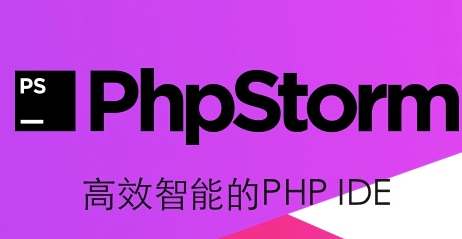
软件特色
1、改进的类型推断
主要改进是在类型推断提出:
从PHP数组函数数组元素的类型推断
扩展类型推断已经变量而不是重写
类型推断的迭代器及IteratorAggregate implementators元素和密钥
2、改进PhpStorm先进的元数据
严格的型式检验
在PhpStorm2016.2,我们已经增加了对PHP7.新的严格的型式检验使用这种类型的暗示支持,PhpStorm PHP7的支持会变得更好。
3、改进解析
解析为PHP7和PHP7.1已显著提高。我们增加了7 PHP语法一致支持。而且,PHP7.1现在支持,包括支持可见性修饰符的类常量,在列表中键()构造,空返回类型和可空的论点,和多个catch异常。
4、改进的getter和setter产生
如果语言级别设置为PHP7或更高,PhpStorm会生成getter和setter,返回类型和标量参数类型提示。
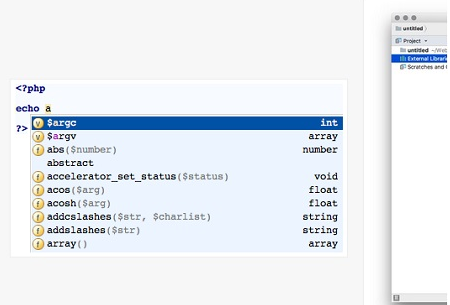
快捷键大全
1、编辑
Command+alt+T 用 (if..else, try..catch, for, etc.)包住
Command+/ 注释/取消注释的行注释
Command+alt+/ 注释/取消注释与块注释
alt+↑ 向上选取代码块
alt+↓ 向下选取代码块
Command+alt+L 格式化代码
tab,shift+tab 调整缩进
Control+alt+I 快速调整缩进
Command+C 复制
Command+X 剪切
Command+V 粘贴
Command+shift+V 从剪贴板里选择粘贴
Command+D 复制代码副本
Command+delete 删除当前行
Control+Shift+J 清除缩进变成单行
shift+回车 快速换行
Command+回车 换行光标还在原先位置
Command+shift+U 大小写转换
Command+shift+[,Command+shift+] 文件选项卡快速切换
Command+加号,Command+减号 收缩代码块
Command+shift+加号,Command+shift+减号 收缩整个文档的代码块
Command+W 关闭当前文件选项卡
alt+单击 光标在多处定位
Control+shift+J 把下面行的缩进收上来
shift + F6 高级修改,可快速修改光标所在的标签、变量、函数等
alt+/ 代码补全
2、调试
Control+alt+R 运行项目
Command+Control+R 运行Debug
Command+F8 添加断点
Command+shift+F8 打开断点列表
3、导航
Command+O 跳转到某个类
Command+shift+O 跳转到某个文件
Command+alt+O 跳转到某个符号
Control+←,Control+→ 转到上/下一个编辑器选项卡
F12 打开之前打开的工具窗口(TODO、终端等)
Command+L 跳转行
Command+E 弹出最近文件
Command+alt+←,Command+alt+→ 向前向后导航到代码块交接处(一般是空行处)
Command+shift+delete 导航到上一个编辑位置的位置
Command+B 跳转到变量声明处
Control+J 获取变量相关信息(类型、注释等,注释是拿上一行的注释)
Command+Y 小浮窗显示变量声明时的行
Command+[,Command+] 光标现在的位置和之前的位置切换
Command+F12 文件结构弹出式菜单
alt+H 类的层次结构
F2,shift+F2 切换到上下一个突出错误的位置
Command+↑ 跳转到导航栏
F3 添加书签
alt+F3 添加带助记的书签
alt+1,alt+2… 切换到相应助记的书签位置
Command+F3 打开书签列表
4、搜索和替换
Command+F 搜索
Command+R 替换
Command+G 查找下一个
Command+shift+G 查找下一个
Command+shift+F 按路径搜索
Command+shift+R 按路径替换
5、全局搜索
双击shift 弹出小浮窗搜索所有
Command+~切换项目 Command+shift+~ 反向切换项目 (在打开的不同项目中切换)
Command+shift+A 整个工程的查找操作
Command+1,Command+2… 打开各种工具窗口
alt+shift+F 把文件添加到收藏夹
alt+shift+I 打开项目描述
alt+~ 快速切换当前计划
Command+, 设置编辑器
Control+Tab 选项卡和工具窗口之间进行切换
alert+回车 显示npm版本升级列表